ลองนึกภาพ ประมาณ 30 เปอร์เซ็นต์ของผู้ใช้อินเทอร์เน็ตทั้งหมดลงทะเบียนบน Instagram! มีการเผยแพร่รูปภาพนับล้านทุกวัน และล่าสุด ฟีเจอร์เรื่องใหม่ได้ปรากฏขึ้นแล้ว ด้วยการแนะนำคุณสมบัตินี้ ผู้เริ่มต้นหลายคนเริ่มสงสัยว่าจะเพิ่มรูปภาพในเรื่องราวได้อย่างไร? นี่จะเป็นหัวข้อหลักของบทความ
เรื่องราวคืออะไร
ฟีเจอร์นี้ปรากฏบน Instagram ในปี 2559 และยังคงได้รับความนิยมมาจนถึงทุกวันนี้
เรื่องเป็นโพสต์สิบวินาทีที่อยู่ในฟีดเพียง 24 ชั่วโมง วิธีนี้ทำให้ผู้ใช้ไม่อุดตันฟีดและโพสต์สิ่งที่ต้องการในช่วงเวลาหนึ่ง หากต้องการดูเรื่องราว เพียงคลิกที่ไอคอนของผู้ใช้ที่ต้องการ หากต้องการสลับระหว่างเรื่องราว เพียงคลิกหนึ่งครั้งบนหน้าจอหรือปัดหน้าจอไปทางขวา / ซ้าย
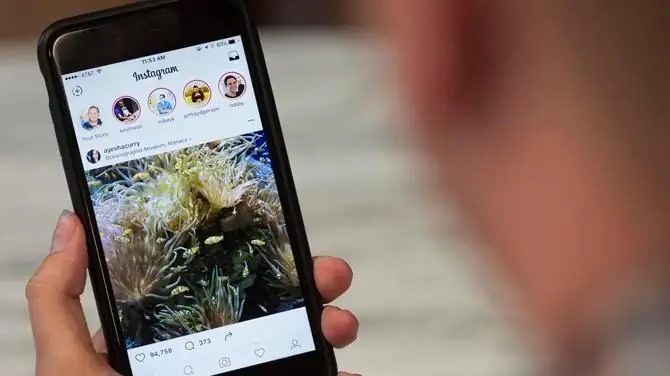
คุณสมบัติเนื้อเรื่อง
Instagram Stories ทำหน้าที่ดังต่อไปนี้:
- โปรโมชั่นธุรกิจ. บางครั้งเราทุกคนต้องการภาพถ่ายสดและจริง เรื่องราวเป็นวิธีที่ดีแสดงชีวิตของ บริษัท ใด ๆ จากภายใน คุณสามารถทดสอบผลิตภัณฑ์หรือแสดงบทวิจารณ์ได้ที่นี่ ตรวจสอบให้แน่ใจว่าการเปิดกว้างของบริษัทดึงดูดผู้ใช้
- โฆษณา. ในโพสต์สั้นๆ ดังกล่าว คุณสามารถลงโฆษณาในผลิตภัณฑ์ บัญชีอื่นๆ ไซต์ใดก็ได้ วิธีนี้ทำให้คุณไม่เกะกะฟีดหลักของคุณ นอกจากนี้ คุณสามารถสั่งซื้อโฆษณาสำหรับโปรไฟล์ของคุณจากผู้ใช้รายอื่น สำหรับฟังก์ชันนี้ รูปภาพและวิดีโอที่ดึงดูดกลุ่มเป้าหมายได้เหมาะสม
- โปรไฟล์ต่างๆ. บ่อยครั้งที่ผู้ใช้ Instagram รักษาโปรไฟล์ในรูปแบบสีเดียวกัน แต่ทุกคนรู้สถานการณ์เมื่อภาพถ่ายดูเท่มาก แต่ก็ไม่เข้ากับโทนสีเลย นั่นคือสิ่งที่เรื่องราวมีไว้สำหรับ! โพสต์ภาพถ่ายและวิดีโอในชีวิตที่คุณไม่ขับเคลื่อนตัวเองให้เป็นแบบเดิมๆ
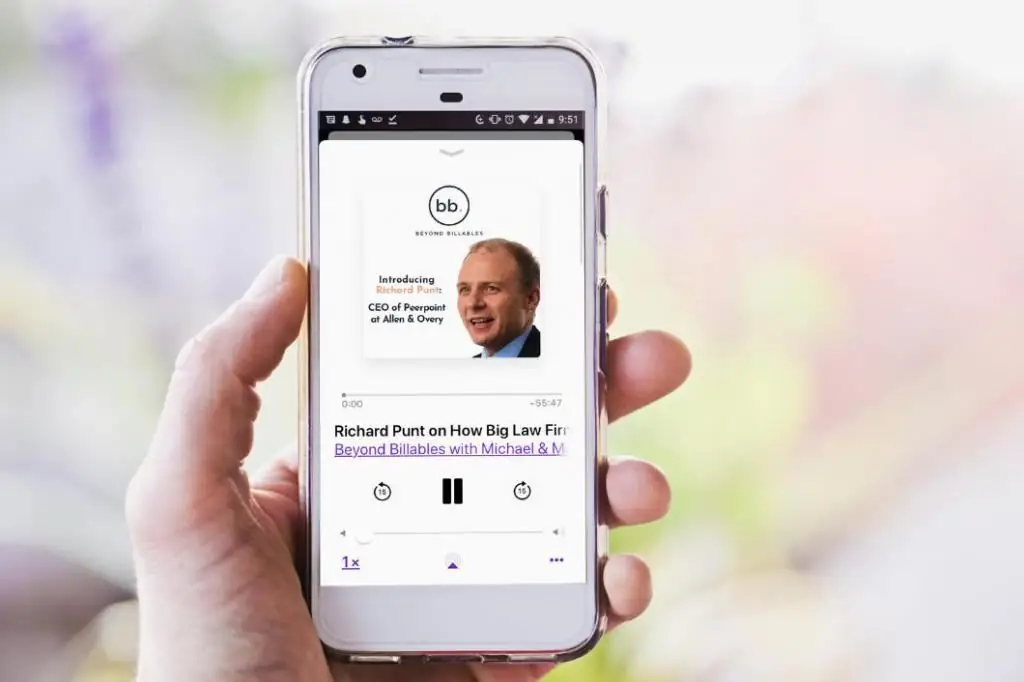
เพิ่มเรื่องได้ที่ไหน
นอกจาก "Instagram" แล้ว ยังมีตัวเลือกเรื่องสำหรับ "Vkontakte" อีกด้วย เรื่องราว "การติดต่อ" มีความยาวสูงสุด 12 วินาที มีแปรงให้เลือกน้อยกว่า แบบอักษรต่างกันเล็กน้อย และไม่มีคุณลักษณะการติดแท็ก จะเพิ่มรูปภาพในเรื่องราว VK ได้อย่างไร? เราจะตรวจสอบสิ่งนี้ด้านล่าง
ฟังก์ชั่นเรื่องราวสามารถใช้ได้ทั้งในโปรไฟล์เดียว (ในกรณีที่บัญชีใดบัญชีหนึ่งมีกิจกรรมต่ำ) หรือในสองบัญชี (เพื่อเพิ่มจำนวนการดูทั้งหมด)

VKontakte
ในการโพสต์เรื่องราว คุณต้องทำดังต่อไปนี้:
- สแอปพลิเคชันอย่างเป็นทางการสำหรับ Android และ iOS ไปที่หน้า "ข่าว"
- ที่มุมซ้ายบนใกล้กับคำว่า "ข่าว" คลิกที่ไอคอนกล้อง หรือคลิกที่อวาตาร์ของคุณในฟีดเรื่องราวของเพื่อนของคุณ (อยู่ทางด้านซ้าย)
- ถ่ายภาพหรือบันทึกวิดีโอโดยกดปุ่มกลมตรงกลาง จะเพิ่มรูปภาพจากแกลเลอรี่ไปยังเรื่องราวได้อย่างไร? คลิกที่ช่องที่มีรูปสุดท้ายที่ถ่ายที่มุมล่างซ้ายและเลือกจากแกลเลอรีของคุณ
- แก้ไขสื่อมัลติมีเดียตามชอบ: เพิ่มสติกเกอร์ จารึก ภาพวาด
- เพิ่มเรื่องราวโดยคลิกที่ "เผยแพร่เลย" หากคุณต้องการส่งเรื่องราวไปยังผู้ใช้เฉพาะ ให้คลิกที่ปุ่มตรงกลาง "เลือกผู้รับ" หากคุณต้องการเพิ่มไปยังแกลเลอรีของคุณ ให้คลิกที่ปุ่มทางด้านซ้าย: "บันทึกประวัติ"
- รอการเผยแพร่และสนุกได้เลย!
จะเพิ่มรูปภาพหลายรูปในสตอรี่ได้อย่างไร? ทุกอย่างเรียบง่าย! เพียงคลิกที่ไอคอนกล้องที่มุมบนซ้ายและทำเช่นเดียวกันกับไฟล์
อีกคำถามหนึ่งที่ผู้ใช้อาจมี: "จะเพิ่มรูปภาพจากคอมพิวเตอร์ไปยังเรื่องราวได้อย่างไร". ความจริงก็คือมันเป็นไปไม่ได้ที่จะโพสต์เรื่องราวจากพีซี ดังนั้นจึงมีทางเดียวเท่านั้น: เพียงแค่อัปโหลดภาพถ่ายจากคอมพิวเตอร์ของคุณไปยังโทรศัพท์ของคุณ อย่างไรก็ตาม คุณสามารถดูเรื่องราวจากคอมพิวเตอร์ได้
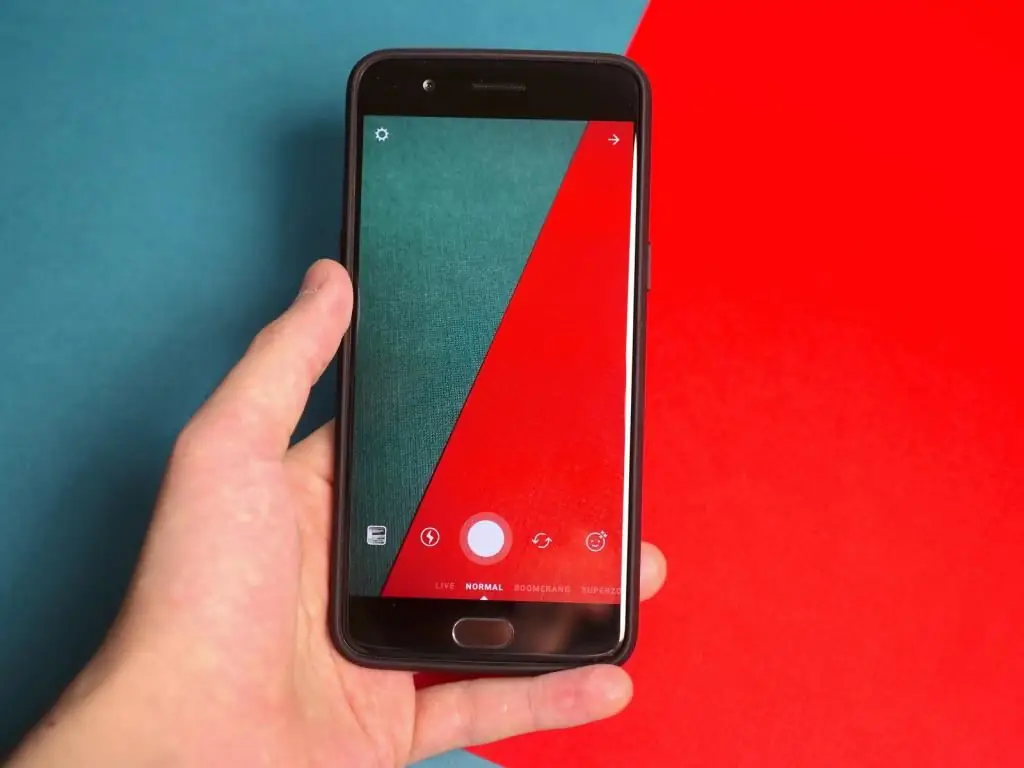
สร้างสตอรี่บน Instagram ได้อย่างไร
จำเป็นต้องดำเนินการดังต่อไปนี้:
- เปิดอย่างเป็นทางการแอพ Instagram
- เปิดหน้าต่างประวัติได้สามวิธี: คลิกที่ไอคอนกล้องที่มุมซ้ายบน คลิกที่รูปโปรไฟล์ของคุณในฟีดเรื่องราว ปัดไปทางขวา
- บรรทัดการดำเนินการที่เป็นไปได้พร้อมประวัติจะแสดงอยู่ด้านล่าง จะมีการกล่าวถึงด้านล่าง คุณยังสามารถซ้อนทับข้อความ สติ๊กเกอร์ และภาพวาดในเรื่องราวได้
- หลังจากที่คุณเตรียมเรื่องราวสำหรับตีพิมพ์แล้ว ให้คลิกที่ปุ่ม "เรื่องราวของคุณ" หากคุณต้องการส่งไปยังบุคคลใดบุคคลหนึ่ง ให้คลิกที่ปุ่มด้านขวา "ผู้รับ" คุณยังสามารถบันทึกไฟล์ได้โดยคลิกที่ "บันทึก" และวิธีเพิ่มเรื่องราวอื่นใน Instagram เราจะคิดออกด้านล่าง
คุณสามารถเพิ่มเรื่องราวจากโทรศัพท์ของคุณได้เท่านั้น ในคอมพิวเตอร์ มีเพียงตัวเลือกในการดูสิ่งพิมพ์ดังกล่าวเท่านั้น
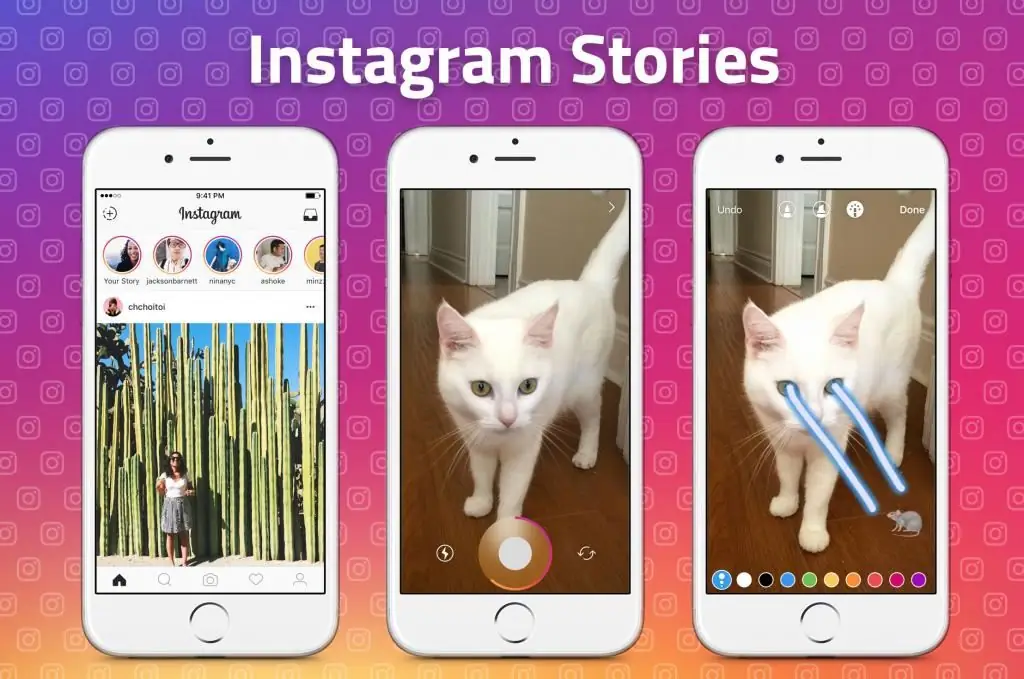
การกระทำที่เป็นไปได้กับประวัติ
ดังที่กล่าวไว้ข้างต้น รายการฟังก์ชั่นต่อไปนี้มีให้สำหรับเรื่องราวที่ด้านล่างของหน้าจอ:
- ปกติ. คุณสามารถถ่ายภาพโดยกดปุ่มกลมตรงกลางหรือบันทึกวิดีโอ (ขณะกดปุ่มค้างไว้)
- ข้อความ. คุณจะเห็นฟังก์ชันนี้โดยเลื่อนเส้นไปทางขวาจนสุด คุณสามารถเลือกพื้นหลังของเรื่องราวและแบบอักษรของข้อความได้ที่นี่ การโพสต์เนื้อหามัลติมีเดียที่นี่จะไม่ทำงาน
- สด. ปุ่มหลัง "ข้อความ" ออกอากาศสดและสื่อสารกับผู้ชมของคุณแบบเรียลไทม์ นอกจากนี้ยังเป็นประโยชน์สำหรับบริษัทหรือกลุ่มที่จะจัดรายการออกอากาศตามหัวข้อ
- บูมเมอแรง. ที่นี่คุณสามารถบันทึกวิดีโอสั้น ๆ (โดยถือปุ่มที่คุ้นเคยอยู่แล้ว) ซึ่งหลังจากการประมวลผลจะทำซ้ำอย่างต่อเนื่องเป็นเวลา 10 วินาที
- ถ่ายถอยหลัง. ที่นี่ยังสามารถบันทึกวิดีโอสั้น ๆ (โดยกดปุ่มกลมค้างไว้) ซึ่งจะเล่นในลำดับย้อนกลับ
- แฮนด์ฟรี. ฟังก์ชันนี้สามารถเปิดได้โดยการปัดเส้นไปทางซ้ายให้มากที่สุด ในตัวเลือกนี้ คุณสามารถถ่ายวิดีโอโดยกดปุ่มกลมหนึ่งครั้ง
- ซุปเปอร์ซูม. ประเภทวิดีโอที่คุณถ่ายด้วยฟิลเตอร์สำเร็จรูป เพลง และการตั้งค่าอื่นๆ วิดีโอดังกล่าวมักมีอารมณ์ขัน
- หน้ากาก. Instagram เสนอให้ลองสวมหน้ากากแบบต่างๆ (ตั้งแต่แมว สุนัข ไปจนถึงผู้หญิงที่มีเสน่ห์) ที่จะให้เรื่องราวของคุณหลากหลาย
- ดังนั้น คำถามเกี่ยวกับวิธีการสร้างเรื่องราวบน Instagram จะไม่รบกวนคุณอีกต่อไป รับรองว่าโพสต์สั้นๆ ของคุณจะน่าจดจำที่สุดด้วยคุณสมบัติที่หลากหลายนี้! นอกจากนี้ คุณสามารถเพิ่มเรื่องราวจาก Instagram ลงใน VKontakte ได้อย่างปลอดภัย
หลังจากที่คุณตั้งค่า "เทมเพลต" ของเรื่องราวของคุณแล้ว คุณสามารถใช้ตัวกรองต่างๆ ได้: ออสโล ลากอส เมลเบิร์น จาการ์ตา อาบูดาบี บัวโนสไอเรส นิวยอร์ก ชัยปุระ ไคโร โตเกียว และรีโอเด - จาเนโร. เป็นเรื่องที่น่าสนใจมากที่ Instagram เชื่อมโยงแต่ละเมืองด้วยโทนสีที่แน่นอน
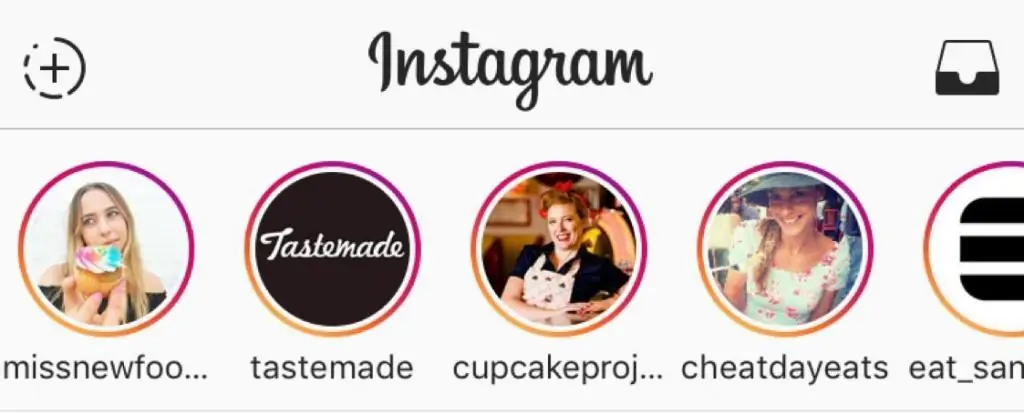
เพิ่มเรื่องราวบน Instagram ได้อย่างไร
เรามีกิจกรรมมากมายในแต่ละวันและเราต้องการที่จะแบ่งปันแต่ละงานกับผู้ชมของเรา แล้วจะทำอย่างไร? บางครั้งในที่เดียวเรื่องราวไม่สามารถพอดีกับทุกสิ่งได้ ดังนั้นมือใหม่จำเป็นต้องรู้วิธีเพิ่มเรื่องราวอื่นบน Instagram
- คลิกที่ไอคอนกล้องเดียวกันที่มุมซ้ายบนของแอพ
- ถืออวตารของคุณในฟีดเรื่องราว ในหน้าต่างที่ปรากฏขึ้น ให้เลือกฟังก์ชัน "เพิ่มประวัติ"
- ปัดขวา
- ดำเนินการที่จำเป็นกับไฟล์มีเดีย
- คลิกที่ปุ่ม "เรื่องราวของคุณ"
- สนุกไปกับเรื่องราวที่มีสีสันของคุณ!
ดังนั้น วันนี้เราจึงค้นพบวิธีเพิ่มรูปภาพในเรื่องราว อย่ากลัวที่จะลองสิ่งใหม่ๆ: ทดลองกับบัญชีของคุณ!






